Mode de fonctionnement
Nous vous remercions de bien vouloir ainsi continuer à améliorer ce site afin de pouvoir offrir un contenu toujours plus riche et intéressant à nos visiteurs.
Nous attirons votre attention sur le fait que nous souhaitons uniquement recevoir des contributions dont vous êtes l'auteur.
Si vous connaissez un site de qualité proposant gratuitement des ressources, ne pillez pas son contenu, mais ![]() proposez nous son URL dans notre annuaire thématique : nous nous ferons une joie de l'ajouter.
proposez nous son URL dans notre annuaire thématique : nous nous ferons une joie de l'ajouter.
Enfin, veillez à essayer de respecter le plus possible les programmes scolaires en vigueur...
Si vous n'avez pas le recul ou la maitrîse nécessaire sur un sujet, commencez plutôt par proposer des ressources pour les élèves des classes dont vous maîtrisez parfaitement le programme. Nous traitons en priorité les fiches provenant de professeurs.
Nous vous remercions d'être indulgents sur les temps de traitement : il n'est en effet pas rare qu'une contribution reste à l'état 'en attente de relecture' ou 'en attente de traitement' pendant plusieurs mois avant que nous ne trouvions effectivement le temps de la traiter.
Merci de ne pas nous envoyer fréquemment des mails nous demandons où nous en sommes.
Les options de contrôle
 Ce bouton vous permet de voir votre contribution compilée, mise en forme en respectant les balises que vous avez utilisé.
Ce bouton vous permet de voir votre contribution compilée, mise en forme en respectant les balises que vous avez utilisé. Ce bouton vous permet de changer les propriétés générales de votre contribution : son titre, sa description... mais c'est également à partir de ce formulaire que vous pourrez modifier l'état de votre contribution (la soumettre aux rédacteurs validateurs une fois votre saisie terminée)
Ce bouton vous permet de changer les propriétés générales de votre contribution : son titre, sa description... mais c'est également à partir de ce formulaire que vous pourrez modifier l'état de votre contribution (la soumettre aux rédacteurs validateurs une fois votre saisie terminée) Ce bouton vous permet d'éditer le contenu de la contribution elle-même. Vous accédez à une interface avancée composée d'un éditeur doté de la coloration syntaxique et d'un ensemble de boutons vous permettant de saisir des raccourcis permettant de définir la mise en page. Le paragraphe d'explications suivant détaille chaque bouton et chaque option de mise en page disponible.
Ce bouton vous permet d'éditer le contenu de la contribution elle-même. Vous accédez à une interface avancée composée d'un éditeur doté de la coloration syntaxique et d'un ensemble de boutons vous permettant de saisir des raccourcis permettant de définir la mise en page. Le paragraphe d'explications suivant détaille chaque bouton et chaque option de mise en page disponible. Ce bouton peut vous permettre de supprimer une contribution que vous jugez finalement non intéressante.
Ce bouton peut vous permettre de supprimer une contribution que vous jugez finalement non intéressante.
L'interface de saisie
C'est une interface vous permettant d'éditer votre contribution tout en visualisant celle-ci telle qu'elle pourra apparaître sur le site.
Par défaut, une fonctionnalité de coloration syntaxique du texte source que vous tapez est activé afin de vous assister et de vous permettre une saisie plus agréable.
De nombreuses options de mise en page sont disponibles, ainsi que des interfaces spécifiques vous permettant d'ajouter des images, des symboles ou des formules mathématiques (en LaTeX).
 : Un texte mis entre les balises [b] et [/b] apparaîtra en gras.
Exemple de texte en gras
: Un texte mis entre les balises [b] et [/b] apparaîtra en gras.
Exemple de texte en gras : Un texte mis entre les balises [i] et [/i] apparaîtra en italique.
Exemple de texte en italique
: Un texte mis entre les balises [i] et [/i] apparaîtra en italique.
Exemple de texte en italique : Un texte mis entre les balises [u] et [/u] apparaîtra souligé.
Exemple de texte souligné
: Un texte mis entre les balises [u] et [/u] apparaîtra souligé.
Exemple de texte souligné : Un texte mis entre les balises [titre] et [/titre] sert à indiquer le titre principal de la contribution (un seul titre par contribution en général).
: Un texte mis entre les balises [titre] et [/titre] sert à indiquer le titre principal de la contribution (un seul titre par contribution en général).
Exemple de titre d'une contribution
 : Un texte mis entre les balises [soustitre] et [/soustitre] permet d'afficher une petite phrase d'introduction ou de présentation de cette contribution (généralement, en début de contribution, sous le titre de celle-ci).
Exemple de sujet de bac de la session 2008
: Un texte mis entre les balises [soustitre] et [/soustitre] permet d'afficher une petite phrase d'introduction ou de présentation de cette contribution (généralement, en début de contribution, sous le titre de celle-ci).
Exemple de sujet de bac de la session 2008 : Un texte mis entre les balises [rubrique] et [/rubrique] sert à indiquer les titres des paragraphes de premier niveau (I., II., III. ...).
: Un texte mis entre les balises [rubrique] et [/rubrique] sert à indiquer les titres des paragraphes de premier niveau (I., II., III. ...).
I. Rappel de cours
 : Un texte mis entre les balises [sousrubrique] et [/sousrubrique] sert à indiquer les titres des paragraphes de second niveau ( I.1), II.3) ...).
: Un texte mis entre les balises [sousrubrique] et [/sousrubrique] sert à indiquer les titres des paragraphes de second niveau ( I.1), II.3) ...).
I.2) Définitions
 : Un texte mis entre les balises [cours] et [/cours] sera affiché comme un rappel de cours. Pour préciser un titre à ce rappel de cours (propriété, définition...) on utilisera la syntaxe de cet exemple : [cours]_Rappel :_a²-b²=(a+b)(a-b)[/cours]
Un rappel de cours simpleRappel :a²-b²=(a+b)(a-b)
: Un texte mis entre les balises [cours] et [/cours] sera affiché comme un rappel de cours. Pour préciser un titre à ce rappel de cours (propriété, définition...) on utilisera la syntaxe de cet exemple : [cours]_Rappel :_a²-b²=(a+b)(a-b)[/cours]
Un rappel de cours simpleRappel :a²-b²=(a+b)(a-b)- Un texte mis entre les balises [encadre] et [/encadre] sera affiché dans un encadré, utile par exemple pour intégrer un document fourni.
Un exemple de document encadré
- Une simple formule (une seule ligne) mise entre les balises [box] et [/box] sera affiché dans un petit encadré, utile par exemple pour mettre en valeur un résultat dans une correction.
Un exemple de formule encadrée
 : Un texte mis entre les balises [exercice] et [/exercice] sera affiché comme le titre d'un exercice. Pour préciser un barême (nombre de points pour un exo de bac par exemple) on utilisera la syntaxe de cet exemple : [exercice]_3 points_1[/exercice]
: Un texte mis entre les balises [exercice] et [/exercice] sera affiché comme le titre d'un exercice. Pour préciser un barême (nombre de points pour un exo de bac par exemple) on utilisera la syntaxe de cet exemple : [exercice]_3 points_1[/exercice]
 : Un texte mis entre les balises [num] et [/num] sera affiché comme un numéro de question au sein d'un exercice.
3.a)
: Un texte mis entre les balises [num] et [/num] sera affiché comme un numéro de question au sein d'un exercice.
3.a) : La simple balise [correction] affiche un séparateur entre les énoncés d'une fiche et leurs corrections.
[correction]
: La simple balise [correction] affiche un séparateur entre les énoncés d'une fiche et leurs corrections.
[correction] : La simple balise [puce] affiche une puce (pour construire des listes).
: La simple balise [puce] affiche une puce (pour construire des listes).
 : La balise [centre] permet de centrer un texte.
: La balise [centre] permet de centrer un texte.
texte centré  : La balise [nl] est très importante : elle permet de passer à une nouvelle ligne. Sans l'utilisation régulière de cette balise, votre contribution serait illisible. Les sauts de lignes réels effectués dans la zone de saisie de la contribution n'étant pas pris en compte à l'affichage de celle-ci.
: La balise [nl] est très importante : elle permet de passer à une nouvelle ligne. Sans l'utilisation régulière de cette balise, votre contribution serait illisible. Les sauts de lignes réels effectués dans la zone de saisie de la contribution n'étant pas pris en compte à l'affichage de celle-ci.
première ligne
seconde ligne : Les balises [table] et [/table] permettent de délimiter une table.
: Les balises [table] et [/table] permettent de délimiter une table.
Chaque ligne de la table est délimitée par [tr] et [/tr].
Au sein d'une ligne, chaque colonne est délimité par [td] et [/td]. C'est dans les balises [td] et [/td] que vous devez placer les textes à mettre dans le tableau.
En cliquant sur le bouton, cela ouvre un assistant qui vous permet de créer le template d'un tableau aux dimensions que vous avez défini. Vous pouvez toutefois ajouter des lignes ou des colonnes si vous avez compris comment fonctionnaient ces 3 types de balises.a b c d  : La balise [sub] permet d'afficher le texte s'y trouvant en indice.
un+1 = 3 un-2
: La balise [sub] permet d'afficher le texte s'y trouvant en indice.
un+1 = 3 un-2 : La balise [sup] permet d'afficher le texte s'y trouvant en exposant.
a4 = a×a×a×a
: La balise [sup] permet d'afficher le texte s'y trouvant en exposant.
a4 = a×a×a×a : La balise [tex] permet d'insérer une formule mathématique écrite en LaTeX. Consultez le guide LaTeX pour plus d'informations.
: La balise [tex] permet d'insérer une formule mathématique écrite en LaTeX. Consultez le guide LaTeX pour plus d'informations.

 : La balise [smb] permet d'afficher simplement un des symboles prédéfinis.
: La balise [smb] permet d'afficher simplement un des symboles prédéfinis.

 : Ce bouton vous permet à tout moment de désactiver/réactiver si vous le souhaitez la coloration syntaxique de votre texte source.
: Ce bouton vous permet à tout moment de désactiver/réactiver si vous le souhaitez la coloration syntaxique de votre texte source.
- Pour les images, il suffit d'aller dans la zones "Images attachées" sous la zone de saisie du texte, et de cliquer sur le lien "attacher une image" pour joindre une image à votre contribution.
Une fois cela effectué, vous aurez la possibilité d'insérer l'image à l'endroit précis où vous le souhaitez dans votre contribution en placant le curseur au bon endroit dans la zone de saisie, puis en allant cliquer sur l'image préalablement attachée.
Le workflow de validation
- Les flèches bleus sur ce schéma représentent les transitions que les membres qui contribuent sont autorisés à effectuer.
- Les flèches rouges indiquent les transitions que les webmasters peuvent effectuer lorsqu'ils traitent les contributions reçues.
- Les flèches oranges indiquent les transitions que les éditeurs (membres possédant les droits de relecture/modification des contributions proposées) peuvent effectuer, après avoir relu les contributions reçues.
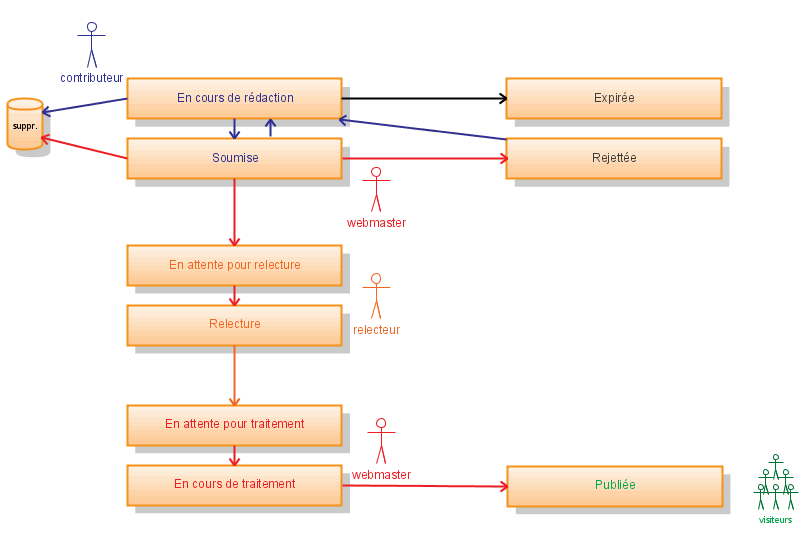
- en cours de rédaction : C'est seulement dans cet état que vous pouvez modifier le contenu de vos contributions grâce à l'éditeur.
- soumise : Une fois que vous avez terminé la saisie et la relecture, vous pouvez soumettre votre fiche. Si vous constatez une petite erreur à ce moment là, vous pouvez repasser la fiche en mode "en cours de rédaction" à condition que le webmaster n'a pas déjà pris en considération votre contribution.
- en attente pour relecture : Avant de passer en relecture, une contribution peut rester dans cet état en attendant que les relecteurs aient finis de traiter la majorité des fiches déjà en cours de relecture.
- relecture : Lorsque le webmaster constate qu'une contribution est prête du point du vue du contributeur ("soumise"), il a alors la possibilité de passer la fiche dans un état où les éditeurs volontaires qui aident à relire les contributions reçues peuvent entre en action. La ressource peut être modifiée par cette équipe d'éditeurs jusqu'à ce qu'ils l'estiment suffisamment avancé pour que les webmasteurs s'occupent de la mettre en ligne.
- en attente de traitement : Une fois que le comité de relecture a décidé que la contribution est prête à être traitée par le webmaster, la fiche passe dans un état où ce dernier sera le seul à pouvoir encore modifier cette contribution. La ressource restera dans cette contribution tant qu'un webmaster ne trouvera pas le temps de la traiter réellement. Cette phase peut donc être relativement longue... soyez patient ;)
- en cours de traitement : Un webmaster travaille sur cette contribution : il effectue des vérifications, des reformulations éventuelles, remaniement du plan si besoin... La ressource devrait normalement bientôt être publiée.
- publiée : Si la contribution (modifiée ou non) a été jugée suffisament intéressante pour figurer sur le site, et qu'après traitement celle-ci est alors publiée, son état définitif sera alors "publiée"
- rejetée : Si au contraire, les webmasters estiment que la contribution ne peut pas être publiée en l'état, elle sera dans certains cas directement supprimée, mais la plupart du temps simplement "rejetée" avec un commentaire expliquant pourquoi. Il vous est possible de reprendre la main sur une de vos contributions rejetée afin d'apporter les modifications nécessaires si vous le souhaitez.
- expirée : Si après un mois sans aucune modification de la part du contributeur sur une contribution en cours de rédaction, celle-ci basculera dans l'état "expirée". Si vous souhaitez reprendre la main sur une de vos contribution qui a expirée, veuillez prendre contact avec un webmaster
Si vous souhaitez, avant de créer une nouvelle contribution, vérifier dans la liste des contributions qui sont dans l'un des six premiers états (c'est à dire ni rejetées ni publiées ni expirées), pour vérifier que votre future proposition n'a pas été proposée par un autre membre et n'est donc pas déjà suscpetible d'être prochainement publiée vous pouvez consulter cette page : Liste des contributions en cours.
Liste des contributeurs
Merci à tous !
- minkus

- bbjhakan
- puisea

- lysli
- Océane

- raymond

- Kernelpanic
- matheuxmatou
- Skops
- jmh43
- lucas951
- Camélia

- jonjon71
- cva
- verdurin
- LeDino
- Aurelien_
- Groy
- Hemmy
- fusionfroide
- pppa
- 1 Schumi 1
- Yumi
- Hiphigenie
- muriel

- etienne
- elda
- zoli
- simon92
- octoppussy
- Revelli
- mdr_non
- smil
- lightwave
- Cherchell
- mrcha
- jamo

- infophile
- Stark
- H_aldnoer
- mauricette
- ovn
- lune et etoile
- monrow

- Panter

- david9333
- _Estelle_
- malou

- Hydros
- cailloux

- borneo
- Sticky
- perroquet
- manu_du_40
- mouss33
- dandave
- critou
- bill159
- GeoGebra
- macontribution
- Porcepic
- gui_tou
- Pookette

- weierstrass
- Jedoniezh
- carita
- Mariette

- Zormuche
- jbrdgs
- clemclem

- Zrun
- robby3
- Eh01
- 31fanfan
- 111111
- ManueReva
- sloreviv
- Bcracker
- pierre-remy
- Sylow
- jsvdb
Liste des éditeurs
Merci à eux également pour leur travail !
- ads2a
- alane
- Albert96
- alyssa
- ameloche
- Anastasiaa
- antony13
- arno
- Aurelien_
- Ben1023
- bertille
- brooklyn
- cailloux

- Camélia

- canelle59
- carita
- carpediem
- carthlou
- celine20
- ciano
- CLARINS
- clemclem

- comlich
- danthon4life
- dark
- Dark
- David_Jones
- Delta
- dg_med
- dunter06
- Dunter59
- Durdurlesmaths
- dydy7
- egorian
- elise21
- Elise33
- elv
- Enigmatic
- eripat
- etienne1350
- florida
- fontaine6140
- forumaths
- gala
- galette
- Glapion

- gogo325
- hamtarow
- Hanais
- HANCART
- HANCART
- Hiphigenie
- Holidays
- idm
- intell
- jamo

- jan
- jbrdgs
- JeanFrancois
- jennifer
- josua
- jsvdb
- kaka1
- KeiiLo
- Kevin13
- Lady067
- Lady67
- Laura35
- Leah7
- lilu
- littleguy
- lolzz
- lorelei22
- lorelei59
- LOSC59
- Lovaa
- Lucie33
- luzak
- madoum
- Marie-Mai
- Mariette

- marra
- matchaux
- mathador
- mathoupasmatheux
- mdr_non
- meli571
- Meliemelo
- melime
- melissa01
- melissa02
- mello10
- Mika
- mimite
- minette39
- miniman20
- mirabelle325
- moiii62
- Myrtille
- nanigashi
- natacha02
- nia
- Now84
- Océane

- Officejet
- oran7
- Panter

- paprika
- pepere27
- phy-math
- phy-mathss
- Popdu87
- PremiereC
- QUENTIN5713
- raymond

- robinho17
- sanantonio312
- sandy01
- Sandy02
- sbarre
- soichiro10
- sorry
- sumo59
- sushi13
- sylvie13
- test
- tominez
- tomtom61
- Tom_Pascal

- toto61
- totodu61
- valo
- Vincent40
- Winchester
- Yzz

